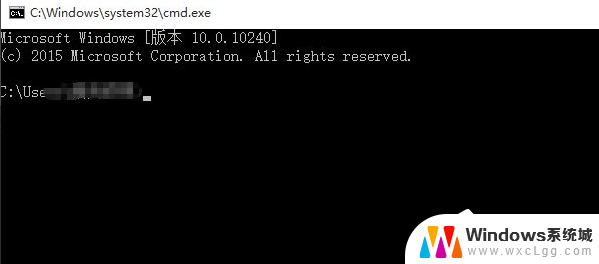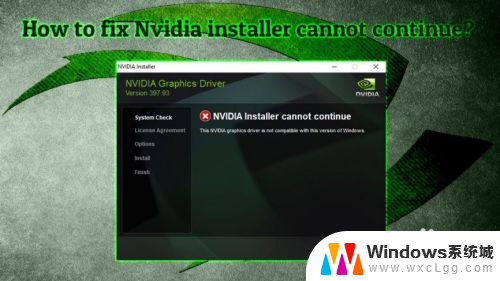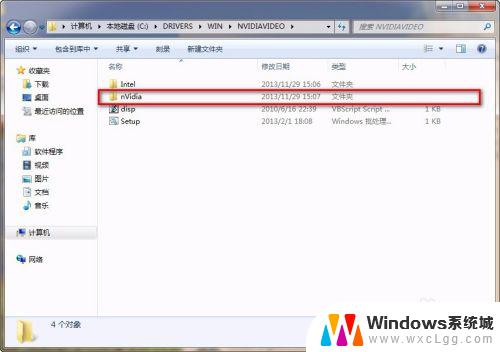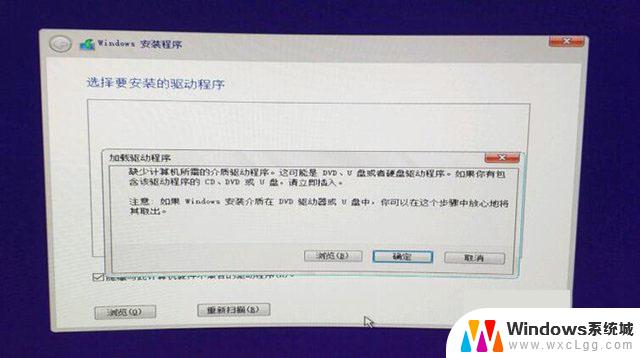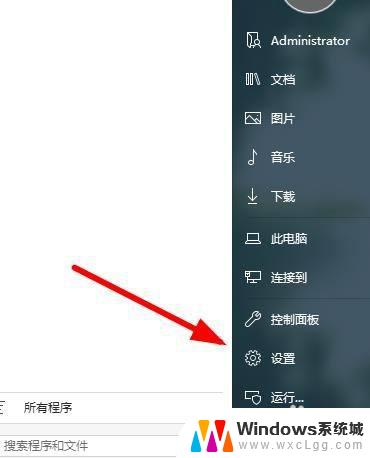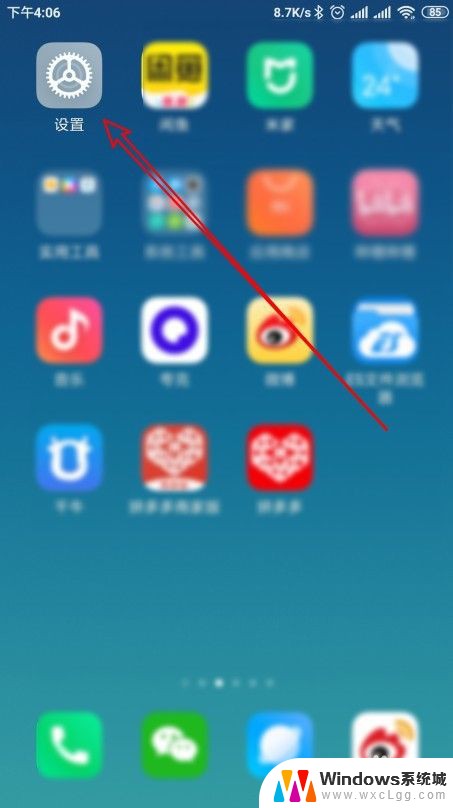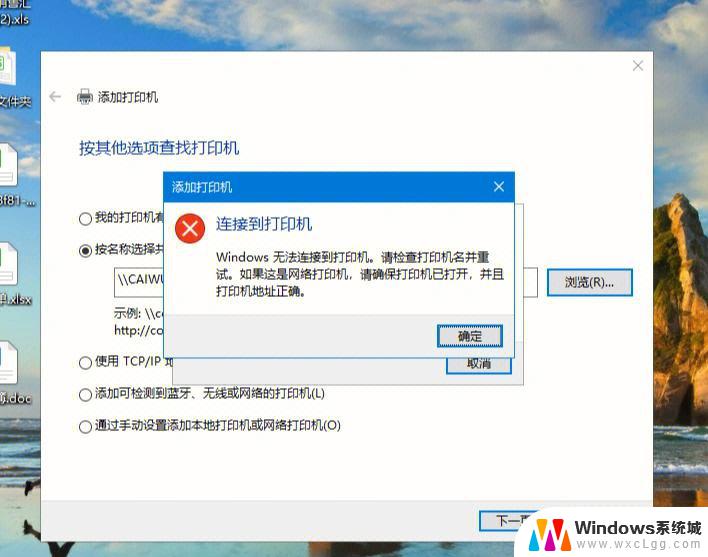win7 安装程序正在启动服务 Win7安装程序无法启动服务怎么办
win7 安装程序正在启动服务,在安装Windows 7操作系统的过程中,有时可能会遇到一个常见问题,即安装程序无法启动服务,这种情况下,我们无法继续进行安装程序,这对我们来说可能是一个令人沮丧的困扰。不用担心我们可以通过一些简单的步骤来解决这个问题,让安装程序顺利启动服务,继续安装Windows 7操作系统。接下来我们将介绍一些解决方法,帮助您解决这个问题。
1、使用Windows光盘或者U盘引导,进入系统安装界面。按【Shift + F10】打开命令提示符。
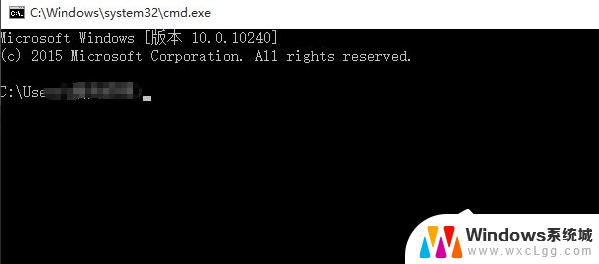
2、输入【Diskpart】(不用输入引号,下同)。按【回车】。进入操作界面。
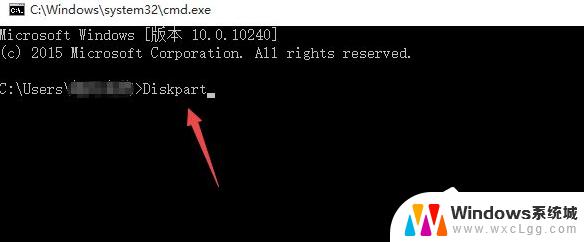
3、输入【list disk】,按【回车】查看磁盘信息,注意看磁盘容量来选择。图中465G的Disk 0是硬盘,3852M的Disk 1是用于Win7安装的U盘。

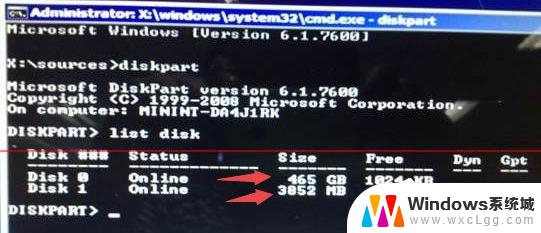
4、输入【select disk 0】,按【回车】。即选择disk 0为当前操作的磁盘。

5、输入【Clean】,按【回车】。即清空当前磁盘分区。
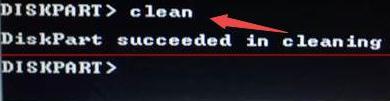
6、输入【convert mbr】,按【回车】。即转换为MBR分区(输入【convert mGUID】,按【回车】。即转换为GUID分区。
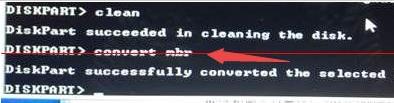

这就是win7安装程序正在启动服务的全部内容,如果您遇到此问题,可以按照小编的方法解决,希望这能帮助到您。